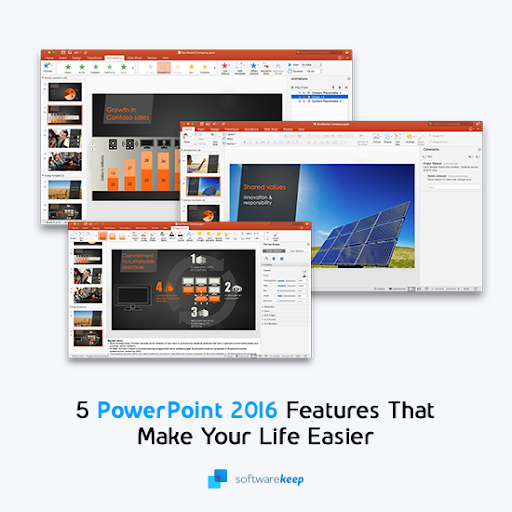Тази статия е за Microsoft PowerPoint 2016 и как може да ви направи по-продуктивни.
Защо?
Microsoft PowerPoint е една от най-популярните софтуерни програми за презентации. За да сте в крак с конкуренцията. Microsoft знае, че трябва да остане на върха на играта си.
Така че, ако търсите страхотни функции на Microsoft PowerPoint, които да научите и да се възползвате от тях, продължете да четете!
Функции на PowerPoint 2016 за подобряване на вашата продуктивност
В PowerPoint 2016 Microsoft добави много нови функции, които ще направят живота ви по-лесен и по-продуктивен.
Избрахме 5-те най-добри, за да изведем ефективността на PowerPoint на следващото ниво. Тези функции ви помагат да създавате по-добри презентации за част от времето, необходимо за предишните версии.
Вълнуващи функции ви очакват в PowerPoint 2016!
Ако търсите начин да направите презентациите си открояващи се, не търсете повече от PowerPoint 2016.
Със своите мощни, но лесни за използване функции и прост потребителски интерфейс, който може да се регулира според всяко ниво на умения на потребителите; този софтуер е перфектен!
Ще имате помощ не само при извършването на типични задачи като създаване на слайдшоута или основни чертежи, но и при по-креативни опции, като например проектиране на впечатляващи преходи между изображения/видеоклипове, за да ангажирате зрителите.
Възможностите за това, което можете да създадете с PowerPoint, са безкрайни. Независимо дали става въпрос за бизнес презентация или академична задача, софтуерът е на ваша страна.
Разбира се, има повече от просто страхотен дизайн, идващ от това мощно приложение — всички видове полезни функции съществуват в стените му, включително някои наистина невероятни инструменти. Нека прегледаме петте най-добри.
Функции на PowerPoint, предназначени да увеличат вашата продуктивност
Почти всеки трябва да прави презентации поне веднъж в живота си, но не всеки е добър в тях.
За тези хора, които се борят с PowerPoint 2016 или го намират за труден за използване, ето 5 функции, които ще ви помогнат да бъдете по-продуктивни и по-малко разочаровани.
1. Идеи за дизайн на PowerPoint
PowerPoint Designer, известен също като Design Ideas , е функция, предназначена да помогне на всеки, който трябва да представи информация по привлекателен начин.
Това ви дава възможността да избирате, когато става дума за това какъв тип и стил във визуализациите ще отговарят най-добре на вашето послание.
Инструментът за проектиране помага на презентациите да придадат свой собствен уникален нюх, което ги кара да се чувстват по-лични — не просто поредната скучна реч „ето ги фактите“ от някой, който не е наистина заинтересован или вложен в сърцето си.
PowerPoint Designer може да създава слайдове, съставени от различни шрифтове, цветове и оформления в зависимост от това колко сериозни или глупави искате да станат нещата. Най-добрата част е, че може да се персонализира напълно във всеки един момент от производството.
Сменяйте цветовете и избирайте различни шрифтове лесно, без да се налага сами да преминавате през всеки елемент.
2. Кинематографично движение с Morph
С новата функция Morph можете да създавате плавни преходи и анимации в слайдове във вашата презентация. За да използвате успешно този ефект, имате нужда от един или повече подобни обекти на всеки от тези слайдове, преди преходът да започне да анимира.
PowerPoint ще генерира автоматичен плавен преход, за да фиксира това движение на екрана.
По-лесно от всякога е да включвате подробности като анимации: просто изберете всеки желан обект (форми, снимки и т.н.), след което отидете в раздела Преходи > Анимации .
Намерете „Morph Transition“ там — и готово! — анимацията се прави без загуба на време.
3. Преход на мащаба
Не е необходимо слайдшоутата и презентациите да са монотонни или мрачни. Вместо това те трябва да бъдат вълнуващи и динамични, понякога без определен път!
Обикновено преминавате от слайд на слайд, като използвате традиционния режим на презентация на PowerPoint, но има някои нови функции, които могат да ви помогнат да направите презентациите си по-вдъхновяващи.
С новия преход Zoom можете да прескачате между отделни слайдове в моменти на силно въздействие.
Възможно е да покажете само определени части от вашата презентация, подходящи във всеки един момент – идеално, когато се опитвате да продадете идея чрез детайли.
С три налични опции за мащабиране можете да изберете тази, която най-добре отговаря на вашите нужди:
-
Обобщеното мащабиране създава контур на всички слайдове в ред и ги показва на маса за лесна справка, докато преглеждате или редактирате, ако е необходимо.
-
Визуализацията на раздела позволява на аудиторията да види коя част ще бъде разгледана следващата, която може да дойде преди обсъждания по-рано материал във всеки един момент по време на презентацията чрез маркери за глави.
- Последната опция е Slide Viewer , която позволява на потребителите бърз достъп между отделните слайдове, вместо да скачат около всеки отделен слайд.
Изберете между или смесете и комбинирайте трите различни опции за мащабиране, за да получите перфектния поток за вашата презентация. Без ограничения, само съвършено уникални и увлекателни презентации.
4. Изглед на презентатора
Изгледът на презентатор в PowerPoint 2016 е чудесен начин да се подготвите ефективно за следващата си голяма презентация.
Когато влезете в този режим на преглед, ще видите кой слайд е на екрана, предстоящите слайдове, както и бележките на вашия говорител. Този изглед гарантира, че няма изненади, когато сте пред публиката!
Можете да прегледате всички аспекти на вашата презентация, за да се подготвите предварително, като използвате Presenter View — идеално, ако нещо относно изнасянето на речи или презентации винаги ви е плашило.
Знаейки къде всичко си пасва по време на доставка в стила на доставка, ще облекчи безпокойството ви. Съсредоточете се върху това да изложите гледната си точка по увлекателен и въздействащ начин, вместо да се тревожите какво предстои и какво друго трябва да се каже.
5. Инструменти за сътрудничество с Microsoft 365
Има много предимства и допълнителни функции за PowerPoint 2016, ако изберете да се абонирате за Microsoft 365 (бивш Office 365).
Най-големият е как Microsoft изведе сътрудничеството на съвсем ново ниво. Вече можете да споделяте вашите презентации в PowerPoint с други чрез OneDrive и да си сътрудничите в реално време, без да е необходимо да се срещате лично или постоянно да обменяте файлове!
Прозорецът на активността улеснява всички, които работят заедно, да следят – независимо дали седят до вас или по целия свят – за да видят какви промени прави всеки сътрудник във всеки момент.
Купете PowerPoint 2016, за да се възползвате от него днес
PowerPoint 2016 е страхотна програма за всеки, който иска да бъде по-ефективен със своите презентации. Можете лесно да създавате професионално изглеждащи слайдове, да импортирате изображения и видеоклипове от мрежата или да използвате предложените от нас оформления.
5-те функции в тази статия са предназначени да ви помогнат да работите по-интелигентно и да предавате идеите си по-бързо от всякога.
Искате ли да научите как можете да увеличите още повече тези ползи? Обадете се на SoftwareKeep днес! Нашият екип от експерти работи върху програмите на Office от самото им създаване. Ще се радваме да поговорим за това кой апартамент ще отговаря най-добре на вашите нужди, така че ни уведомете какви въпроси имате и ние ще направим всичко възможно, за да отговорим на тях вместо вас.
Имам въпрос?
Запишете се за нашия бюлетин, за да получите възможно най-добрата цена за всички продукти! Ние редовно предлагаме ексклузивни промоции, оферти и отстъпки на нашите имейл абонати, които всички идват направо във входящата ви кутия.
Може да харесате още
» Какво представлява инструментът за идеи за дизайн на PowerPoint и как да го използвате
» Топ 10 PowerPoint съвета и хакове, които трябва да знаете
» 7 съвета за подобряване на следващата ви PowerPoint презентация